电脑光驱经常自动弹出怎么办 几个步骤轻松解决光驱自动弹出故障
作者:佚名 来源:91下载站 时间:2020-10-28 16:53
电脑光驱经常自动弹出怎么办?对于电脑重装系统,目前还有不少的用户选择使用光驱来进行安装,但是有着不少的用户发现电脑光驱总是无故的自动弹出来,对于这个问题情况我们要怎么做才能解决呢?不用担心,下面就和小编一起来看看吧。
电脑光驱自动弹出的解决方法步骤:
1.鼠标右键选中“计算机”图标并选择“管理”进入。
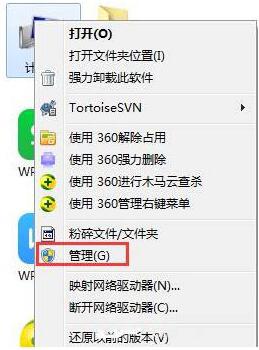
2.在打开的计算机管理界面中点击“服务和应用程序”下的“服务”选项。
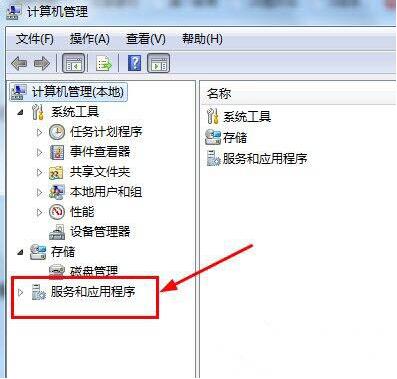
3.此时在打开的服务界面中找到其中的Shell Hardware Detection选项。
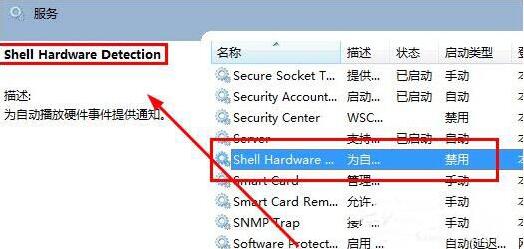
4.双击打开该选项后直接将启动类型设置为“禁用”,最后点击“确定”保存设置。
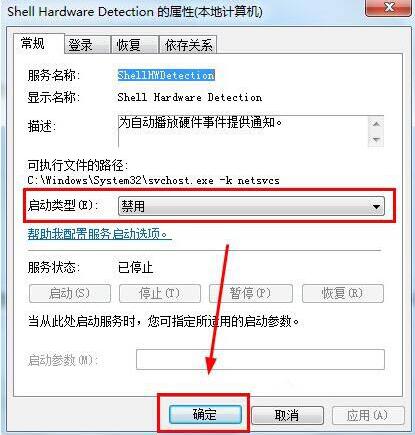
通过以上方法就成功解决光驱总是自动弹出的问题了,现在你学会如何操作了吗?



































